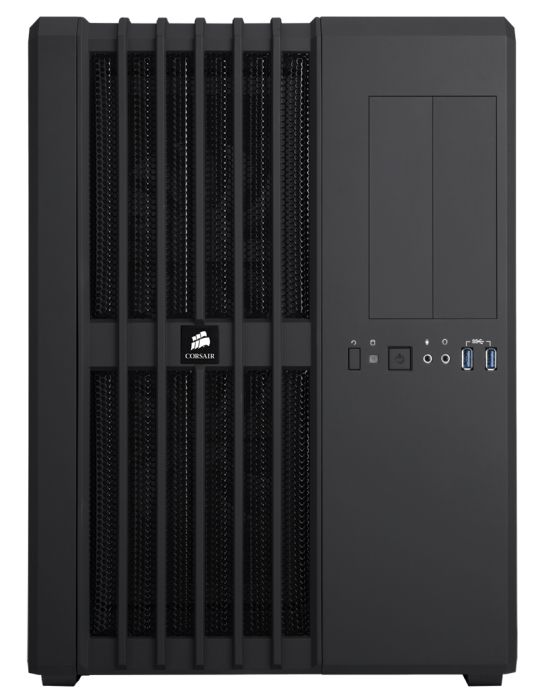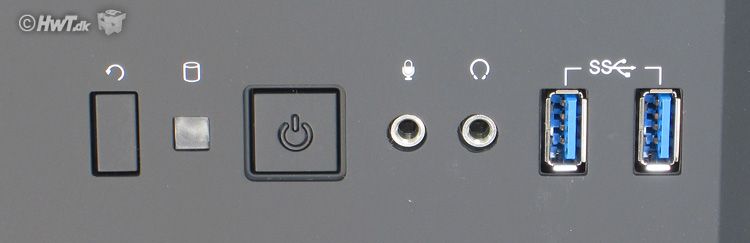Test: Corsair Air 540 kabinet
Kabinetter d. 09. juli. 2013, skrevet af Renissen2 24 Kommentarer. Vist: 15632 gange.
Korrekturlæser: jmose
Billed behandling: Renissen2
Oversættelse: Renissen2
Pristjek på http://www.pricerunner.dk 1078,00
Produkt udlånt af: Corsair
DK distributør: Coferrodetail.dk
Billed behandling: Renissen2
Oversættelse: Renissen2
Pristjek på http://www.pricerunner.dk 1078,00
Produkt udlånt af: Corsair
DK distributør: Coferrodetail.dk
#1
Hvordan fungerer det rent praktisk med et DVD drev på højkant... kan sagtens forestille mig adskillige ridser og ødelagte skiver når det skal anvendes på den led?
#2
Brug et Slot-in (ingen skuffe) SATA drev..
#3
#1
Ja som #2 skriver så er det også en mulighed. Men det kan nu også sagtens lade sig gøre i en som her, almindelig DVD burner. 😀
Ja som #2 skriver så er det også en mulighed. Men det kan nu også sagtens lade sig gøre i en som her, almindelig DVD burner. 😀
#4
Har set diverse skole computere mm. der har CD/DVD Drevet på højkant, det har nu altid virket :)
Drevene har normalt et par små forhøjede kanter som CD'en slapper af på mens den bliver kørt ind. 🙂
Drevene har normalt et par små forhøjede kanter som CD'en slapper af på mens den bliver kørt ind. 🙂
#5
#1 Hvem bruger fysiske medier mere?.::D
#6
Jeg gør. Især når jeg installerer spil, smider en skive i drevet og downloader fra Steam på en gang 😛
#7
Rigtig god test og gennemgang!
Der kan godt nok bygges et seriøst system i det kabinet, men med mindre man skal have 3-4 grafikkort er det vist tæmmelig overkill for de fleste. 🙂
Der kan godt nok bygges et seriøst system i det kabinet, men med mindre man skal have 3-4 grafikkort er det vist tæmmelig overkill for de fleste. 🙂
#8
Fedt kabinet!
Men gad godt vide om ideen ikke er lidt tyvstjålet fra ham gutten der byggede et prodigy om til matx og brugte den løsning som der er her? :)
For mit vedkommende bliver det nok et 650D eller 600T næste gang! :)
Men gad godt vide om ideen ikke er lidt tyvstjålet fra ham gutten der byggede et prodigy om til matx og brugte den løsning som der er her? :)
For mit vedkommende bliver det nok et 650D eller 600T næste gang! :)
#9
Det er super kabinet, men hvor kan det købes nu. Vil ikke vente mere 😉
#10
Hvad er der brugt til at maale stoej med?
#11
#9
f.eks her, men findes måske billigere andre steder.Du kan også prøve linket i artiklen 🙂
http://www.edbpriser.dk/kabine... 🙂
Svaret blev redigeret 1 gang, sidst af Renissen2 d. 31-07-2013 23:30:35.
f.eks her, men findes måske billigere andre steder.Du kan også prøve linket i artiklen 🙂
http://www.edbpriser.dk/kabine... 🙂
Svaret blev redigeret 1 gang, sidst af Renissen2 d. 31-07-2013 23:30:35.
#12
#10
En støjmåler 😛
(Voltcraft SL-100) 🙂
En støjmåler 😛
(Voltcraft SL-100) 🙂
#13
Tak for testen! Den gjorde at bestilte 1 stk. og fik det leveret i sidste uge.
Desværre havde jeg ikke læst grundigt nok på testen for jeg har også bøvlet med det lodrette dvd-drev. Ledte så efter Slot-in drev, men INGEN kan købes i DK.
Låsen til DVD drev virker ikke, så drevet kører frem og tilbage.
Ødelagde 1 skuffe til 3,5" hdd. Alt for løs i det.
Kun 2 pladser i dette KÆMPE kabinet til 3,5" hdd. Har brug for 3 pladser og må så lægge en løs hdd oven på.
Holder til 2,5" ssd er meget løs og ssd'erne sidder løse.
Kun filter på fronten og masser af åbne huller til at sende nullermænd ind.
MEN alligevel er det et herligt nemt kabinet at sætte op og da jeg bruger Asus Fan Xpert2 har jeg fået masser af luftgennemgang med ca. 4-500rpm på de 3 meget støjsvage blæsere. Også Antec Kühler 1220 har jeg fået ned på ca. 500rpm ved at bruge Antec's Chillcontrol2.
Meget støjsvag!
Men jeg dummede mig ved at købe en ny Corsair TX850M psu, som de hævdede var modulær; men det betyder, at modulerne er ekstra, altså både et fast sæt og nogle løse ledninger (som jeg så ikke engang bruger). PSU'en har det med ikke at lade blæseren køre det meste af tiden, for så lige pludselig at lyde som starten af en gammel Ford vogn med host og støn og så ellers fuld knald på blæseren.
Jeg har aldrig haft en så flot og elegant ledningsføring i en pc som i denne med masser af gemmesteder.
Min konklusion er tvetydig: lidt dårlige detaljer og kvalitet, men et herligt kabinet!
Jeg tror nu ikke jeg hopper på den een gang til, så hellere et CoolerMaster kabinet som det jeg har i HAF-udgave og som nu er sendt på pension.
Svaret blev redigeret 1 gang, sidst af QRT1 d. 14-08-2013 12:11:50.
Desværre havde jeg ikke læst grundigt nok på testen for jeg har også bøvlet med det lodrette dvd-drev. Ledte så efter Slot-in drev, men INGEN kan købes i DK.
Låsen til DVD drev virker ikke, så drevet kører frem og tilbage.
Ødelagde 1 skuffe til 3,5" hdd. Alt for løs i det.
Kun 2 pladser i dette KÆMPE kabinet til 3,5" hdd. Har brug for 3 pladser og må så lægge en løs hdd oven på.
Holder til 2,5" ssd er meget løs og ssd'erne sidder løse.
Kun filter på fronten og masser af åbne huller til at sende nullermænd ind.
MEN alligevel er det et herligt nemt kabinet at sætte op og da jeg bruger Asus Fan Xpert2 har jeg fået masser af luftgennemgang med ca. 4-500rpm på de 3 meget støjsvage blæsere. Også Antec Kühler 1220 har jeg fået ned på ca. 500rpm ved at bruge Antec's Chillcontrol2.
Meget støjsvag!
Men jeg dummede mig ved at købe en ny Corsair TX850M psu, som de hævdede var modulær; men det betyder, at modulerne er ekstra, altså både et fast sæt og nogle løse ledninger (som jeg så ikke engang bruger). PSU'en har det med ikke at lade blæseren køre det meste af tiden, for så lige pludselig at lyde som starten af en gammel Ford vogn med host og støn og så ellers fuld knald på blæseren.
Jeg har aldrig haft en så flot og elegant ledningsføring i en pc som i denne med masser af gemmesteder.
Min konklusion er tvetydig: lidt dårlige detaljer og kvalitet, men et herligt kabinet!
Jeg tror nu ikke jeg hopper på den een gang til, så hellere et CoolerMaster kabinet som det jeg har i HAF-udgave og som nu er sendt på pension.
Svaret blev redigeret 1 gang, sidst af QRT1 d. 14-08-2013 12:11:50.
#14
Kan der monteres en kortlæser i 5,25" båsene??
#15
Skal dette her kabinet tilbage til Corsair efter testen? Eller kommer det op til salg? 🙂
I så fald er jeg interesseret i at købe 🙂
I så fald er jeg interesseret i at købe 🙂
#16
#14
Tja det kan der da nok , men det var da godt nok en voldsom kortlæser. 🙂
Tja det kan der da nok , men det var da godt nok en voldsom kortlæser. 🙂
#17
#15
Så vidt jeg ved har The Boss allerede installeret sin hardware i det. Så nej det kommer nok ikke lige til salg. 😀
Så vidt jeg ved har The Boss allerede installeret sin hardware i det. Så nej det kommer nok ikke lige til salg. 😀
#18
Darn it, det er der jo ikke så meget at gøre ved 🙂
#19
#18
Nope 🙂 Så du må ud og købe et, for godt er det unægteligt.
Nope 🙂 Så du må ud og købe et, for godt er det unægteligt.
#20
#14
Tja det kan der da nok , men det var da godt nok en voldsom kortlæser. 🙂
Tænkte bare noget 5,25" i stil med denne her...
http://www.komplett.dk/k/ki.as...
#21
#20
Ok det var seriøst 🙂 Jo sådan en vil da sagtens kunne sættes i på højkant.
Ok det var seriøst 🙂 Jo sådan en vil da sagtens kunne sættes i på højkant.
#22
#20
Ok det var seriøst 🙂 Jo sådan en vil da sagtens kunne sættes i på højkant.
Det var det skam. Mange tak.
#23
Fik mit forleden, og det er så lækkert et case.
Nu venter jeg på mit vand, så skal der moddes 😲
Nu venter jeg på mit vand, så skal der moddes 😲